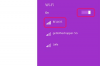Simbol derajat atau tanda (°) biasanya digunakan saat menulis tentang cuaca atau memasukkan rumus matematika. Tapi karena simbol derajat bukanlah karakter standar pada keyboard fisik Anda, Anda tidak bisa mengetiknya seperti karakter keyboard biasa. Berikut adalah dua cara untuk memasukkan simbol derajat di Windows dan OS X.
Di Windows dan OS X, Anda dapat membuka alat yang memungkinkan Anda memilih karakter khusus, termasuk simbol derajat .
Video Hari Ini
Windows: Peta Karakter
Anda dapat menyisipkan simbol derajat di Windows dengan Character Map. Meskipun beberapa aplikasi seperti Microsoft Office memiliki kontrol atau pilihan menu dengan nama seperti: Sisipkan Karakter Khusus yang membuka Peta Karakter, Anda dapat meluncurkan Peta Karakter untuk menyisipkan simbol derajat di aplikasi apa pun.
Windows 8
- Gerakkan penunjuk tetikus Anda ke sudut kanan atas atau kanan bawah layar, untuk memunculkan Menu pesona.
- Klik Mencari di menu Mantra.
- Jenis peta karakter di kotak Pencarian.
- Klik Peta Karakter ikon di hasil Penelusuran.

Item Pencarian di menu Mantra
Windows 7
- Klik pada Mulai menu (ikon Windows di Bilah Tugas Anda).
- Pilih Semua program.
- Pilih Program, kemudian Aksesoris, kemudian Alat Sistem.
- Pilih Peta Karakter.

Peta Karakter di menu Mulai
Character Map terbuka dan menampilkan tabel karakter. Untuk menyisipkan simbol derajat:
- Pilih simbol derajat (°) dari meja.
- tekan Pilih tombol.
- tekan Salinan tombol.
- Tutup Peta Karakter.
Jenis Ctrl-V untuk menyalin simbol derajat di lokasi kursor Anda.

Simbol derajat dalam dialog Peta Karakter.
Tip
Beberapa font memiliki ratusan karakter, sehingga simbol derajat mungkin sulit ditemukan. Untuk sebagian besar font, simbol derajat berada di tengah halaman pertama tabel, tetapi jika tidak lihat simbol derajat, gunakan bilah gulir Peta Karakter untuk mencarinya, atau ubah bidang Font ke Arial, dan pilih simbol derajat di dekat bagian tengah halaman pertama font Arial.
OS X: Menu Emoji & Simbol
Anda dapat menyisipkan simbol derajat di OS X dengan menu Emoji & Simbol (sebelumnya disebut menu Karakter Khusus). Menu Emoji & Simbol adalah bagian dari inti OS X sehingga Anda dapat mengaksesnya dari hampir semua aplikasi.
Untuk memunculkan menu Emoji & Simbol, pilih Emoji & Simbol dari menu Edit di Menu Bar.

Item Emoji & Simbol yang dipilih di menu Edit Safari
Jendela Karakter terbuka. Pilih Simbol Matematika kategori di sebelah kiri, lalu temukan dan pilih simbol derajat (°) di meja.

Simbol derajat di jendela Karakter
tekan Menyisipkan tombol. Simbol ° disisipkan di lokasi kursor Anda.
Tip
Untuk membuka jendela Karakter dengan cepat, Anda juga dapat mengetik Kontrol-Perintah-Ruang pada keyboard Anda.
Untuk lebih cepat menemukan simbol derajat di jendela Karakter, ketik derajat di kotak pencarian. Jendela hanya menampilkan karakter yang cocok dengan pencarian Anda, sehingga Anda dapat dengan mudah menemukan dan memilih simbol derajat.
Pintasan Keyboard
Meskipun alat karakter khusus memungkinkan Anda untuk menelusuri dan memilih banyak karakter dan simbol, jika yang Anda inginkan hanyalah menyisipkan simbol derajat, Anda dapat melakukannya dengan cepat dengan pintasan keyboard.
jendela
Di Windows, ada dua pintasan keyboard berbeda yang membuat simbol derajat, tetapi Anda harus memiliki keypad numerik di sisi kanan keyboard agar salah satu dari ini berfungsi. (Jika keyboard Anda tidak memiliki keypad numerik, maka Anda harus menggunakan Windows Character Map, seperti yang dijelaskan di Alat Karakter Khusus, di atas).
Untuk menyisipkan simbol derajat dengan keypad numerik Anda di Windows, lakukan salah satu hal berikut:
- Jenis Alt-248 (tahan Alt kunci dan jenis 248) menggunakan tombol angka pada keypad numerik Anda.
- Anda juga dapat mengetik Alt-0176 (tahan Alt kunci dan jenis 0176) menggunakan tombol angka pada keypad numerik Anda.
Dalam kedua kasus, saat Anda melepaskan Tombol Alt, a ° disisipkan di lokasi kursor Anda.
Tip
Jika tidak satu pun dari pintasan keyboard ini berfungsi, ada dua kemungkinan masalah.
- Pengaturan Numlock Anda mungkin mengganggu pintasan keyboard. tekan kunci angka tombol sekali dan kemudian ketik pintasan keyboard lagi.
- Anda mungkin menjalankan aplikasi yang telah memetakan ulang pintasan keyboard. Anda harus mengidentifikasi dan menutup aplikasi yang mencegah Anda menggunakan pintasan keyboard, atau menggunakan Windows Character Map untuk menyisipkan simbol derajat (lihat Alat Karakter Khusus, di atas).
Meskipun pintasan Alt-0176 membutuhkan 1 penekanan tombol tambahan, mungkin lebih mudah untuk diingat karena Peta Karakter menampilkannya. Saat Anda memilih simbol derajat di Character Map, sudut kanan bawah dialog menampilkan pintasan keyboard Alt-0176 (Keystroke: Alt-0176); jadi jika Anda lupa, Anda dapat menggunakan Character Map untuk menemukannya kembali. Ini juga memungkinkan Anda menemukan pintasan keyboard untuk simbol apa pun; temukan simbol di Character Map dan Anda dapat menggunakan Keystroke yang ditampilkan oleh Character Map sebagai pintasan keyboard untuk menyisipkan simbol itu.
OS X
Ada dua pintasan keyboard yang berbeda untuk menyisipkan simbol derajat di OS X. Namun tidak seperti Windows, masing-masing pintasan ini menyisipkan versi simbol derajat yang berbeda, dan Anda dapat memilih yang Anda inginkan.
- Jenis Opsi-Shift-8 (tahan Pilihan tombol, lalu tahan tombol Menggeser tombol, dan dengan kedua tombol masih ditekan, tekan tombol 8 key) untuk menghasilkan simbol derajat yang besar. Contoh: 85 °.
- Jenis Opsi-K (tahan Pilihan tombol lalu tekan tombol K key) untuk menghasilkan simbol derajat yang lebih kecil, yang ditampilkan sedikit lebih tinggi. Contoh: 85˚.
Dalam kedua kasus, saat Anda melepaskan tombol, simbol derajat yang dipilih akan disisipkan di lokasi kursor Anda.